Windows'ta Yourphone.exe nedir?
Microsoft, Windows 10 Windows 11 Kahraman / / April 03, 2023

Son güncelleme tarihi

Görev Yöneticisi'ndeki kafa karıştırıcı işlem adları, bir Windows PC'de alışılmadık bir durum değildir. "yourphone.exe"yi merak ediyorsanız, bu kılavuzda sizin için yanıtlarımız var.
Sen ne zaman Görev Yöneticisi'ni aç ve İşlemler sekmesinde alışılmadık görevleri gözlemleyin, endişelenmeniz anlaşılabilir. Gözünüze çarpabilecek böyle bir süreç yourphone.exe.
İyi haber şu ki, yourphone.exe (aynı zamanda Telefon Bağlantısı) kötü amaçlı yazılım değildir. Aslında, Windows 10 ve Windows 11'deki yerleşik bir özelliğin parçasıdır.
Ama yourphone.exe'nin arkasındaki hikaye nedir? Onu silebilir misin? Sistem performansını etkiler mi? Aşağıda yourphone.exe'nin (Telefon Bağlantısı) tam olarak ne olduğunu ve Windows 10 veya Windows 11 PC'nizde ne yaptığını açıklayacağız.
Yourphone.exe nedir?
Başlamadan önce, yourphone.exe işleminin şu şekilde yeniden adlandırıldığına dikkat etmek önemlidir: Telefon Bağlantısı. Hala aynı şey ve Windows'u veya uygulamalarını güncellemediyseniz, yourphone.exe'yi görmeye devam edebilirsiniz. Ancak, sisteminizi güncel tutarsanız, Telefon Bağlantısı olarak görüntülenir.
Performansı artırmak veya başka nedenlerle bir görevi sonlandırmak için Görev Yöneticisi'ni başlattığınızda, fark etmiş olabilirsiniz. Telefon Bağlantısı koşma. Belki daha önce görmediniz ve yavaş ya da dengesiz bir sistemin suçlusu olup olmadığını merak ettiniz.
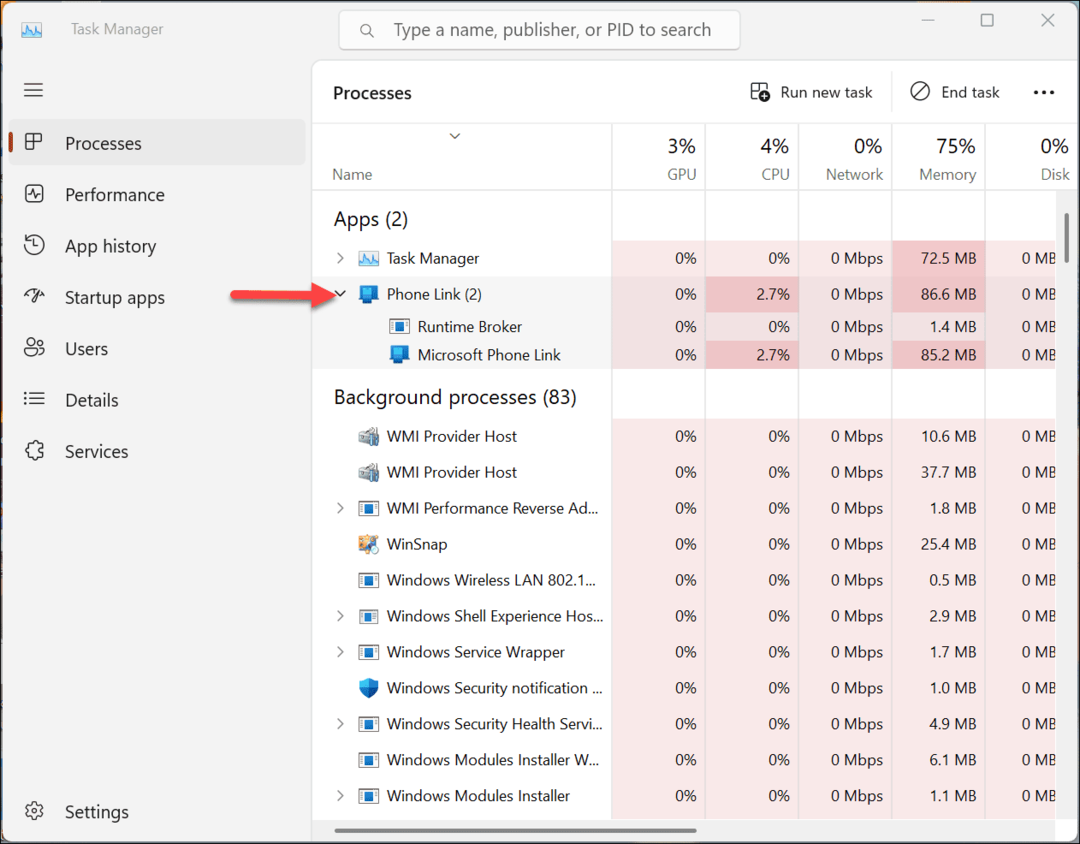
Phone Link (yourphone.exe), telefonunuzu destekleyen geçerli bir Microsoft işlemidir. Telefon uygulamanız. Telefonunuz şunları yapmanızı sağlar: Android telefonunuzu bağlayın fotoğrafları, mesajları ve diğer dosyaları aktarmak için Windows sisteminize. Ayrıca, Windows ekranından Android cihazınızda uygulamaları çalıştırmak için de kullanabilirsiniz.
Telefon Bağlantısı özelliğini aşağıdakileri yapmak için kullanabilirsiniz: bir iPhone bağlayın, ancak Apple'ın kapalı ekosistemi nedeniyle seçenekler sınırlıdır.
Görev Yöneticisi'nde Phone Link işleminin çalıştığını gördüğünüzde, Phone Link (Telefonunuz) uygulaması sisteminizde çalışıyor demektir. Uygulamayı kapattığınızda, işlem Görev Yöneticisi'nde çalışmayı durduracaktır. Phone Link işlemini Görev Yöneticisi'nde de sonlandırabilirsiniz; uygulama çalışmayı durdurur.
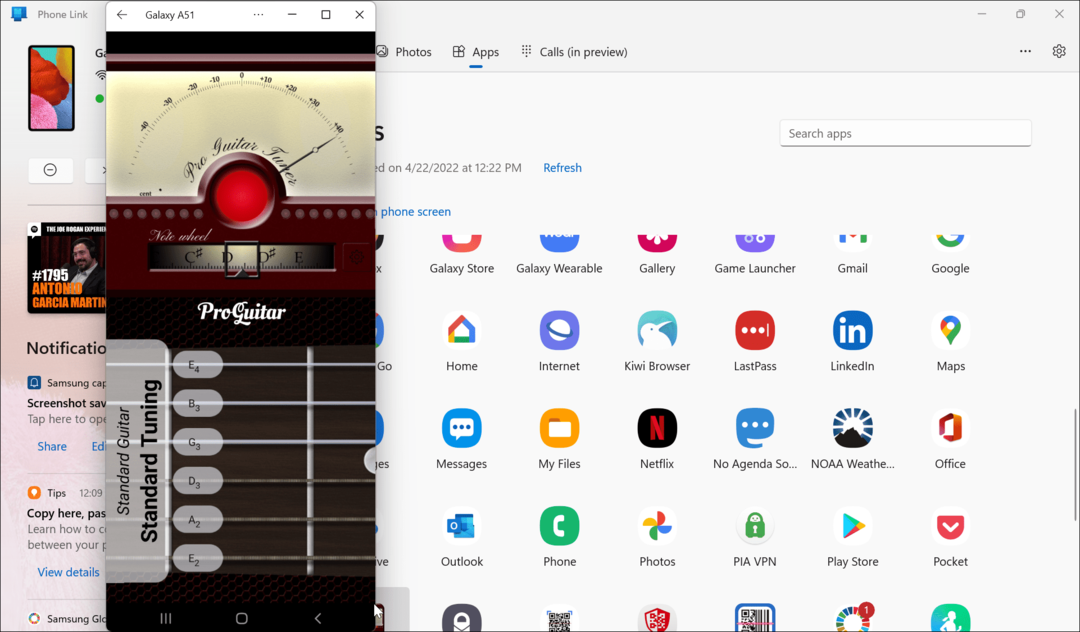
Telefon Bağlantısı (Telefonunuz) Uygulamasını Devre Dışı Bırakma
Windows 11 yüklü yeni bir PC aldığınızda veya temiz bir kurulum gerçekleştirdiğinizde, Phone Link uygulamasını görev çubuğuna sabitlenmiş olarak bulacaksınız. Bununla birlikte, onu yoldan çekmek veya devre dışı bırakmak istiyorsanız, yapabilirsiniz.
Görev çubuğundan kaldırmak için sağ tıklayın Telefon Bağlantısı simgesi görev çubuğunda ve seçin Görev Çubuğundan ayır çıkan menüden.
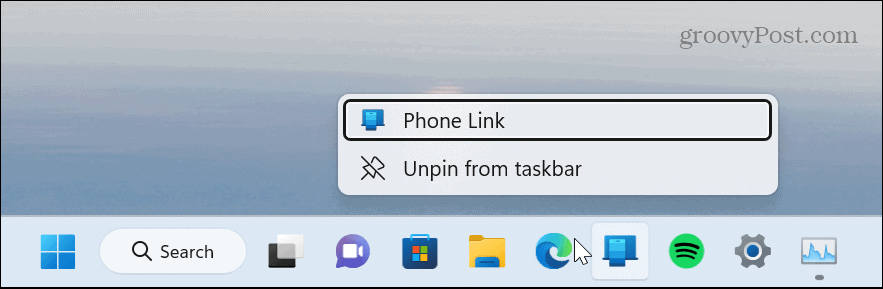
Simgeyi daha sonra görev çubuğuna sabitlemek isterseniz, Başlangıç düğmesine basın ve arayın telefon bağlantısı. Phone Link uygulaması görüntülendiğinde, Görev çubuğuna sabitle sağdaki seçenek.
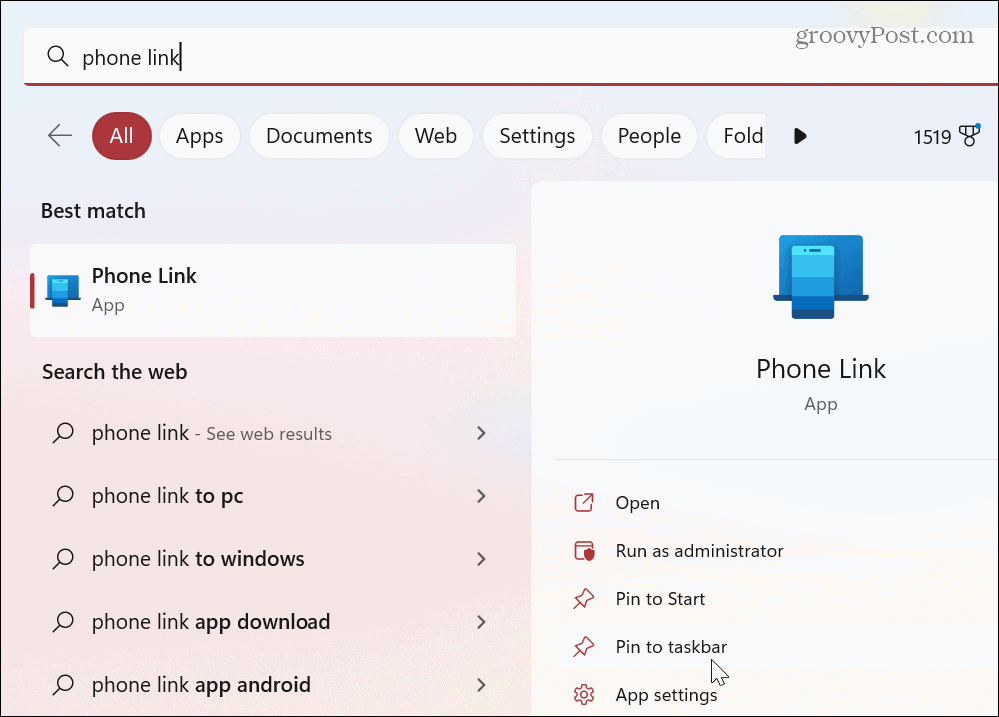
Alternatif olarak, Windows tuşu, aramak telefon bağlantısı, sağ tıklayın Telefon Bağlantısı altındaki uygulama En iyi eşleşme bölümüne gidin ve seçin Görev çubuğuna sabitle menüden.
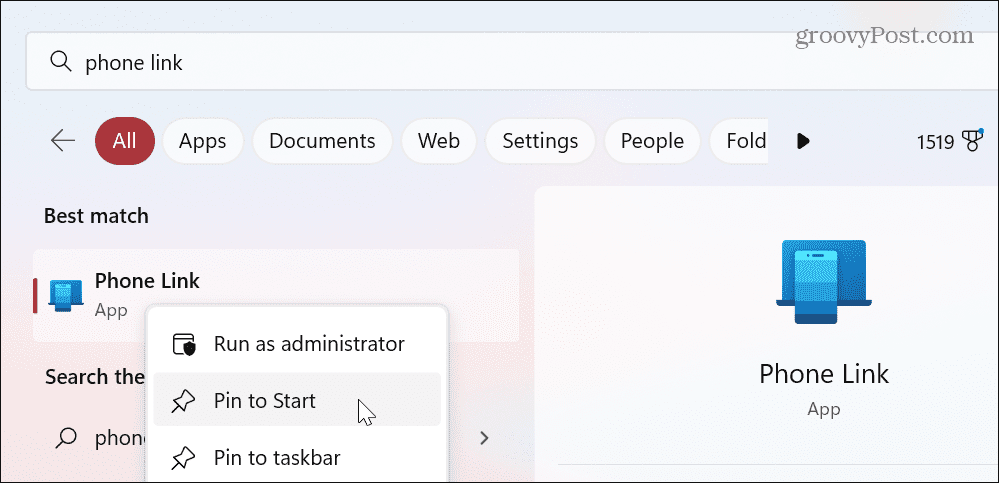
Phone Link'in Arka Planda Çalışmasını Durdurun
Telefon Bağlantısı simgesini kaldırmak ve performansı artırmak için arka planda çalışmasını devre dışı bırakmayı seçebilirsiniz. Bu, onu Görev Yöneticisi'nin İşlemler bölümünden de kaldıracaktır.
Phone Link'in Windows 10'da arka planda çalışmasını devre dışı bırakmak için:
- Açık Ayarlar ve şuraya git: Gizlilik > Arka plan uygulamaları.
- Uygulamalar listesini aşağı kaydırın ve Telefon Bağlantısı uygulamasına Kapalı
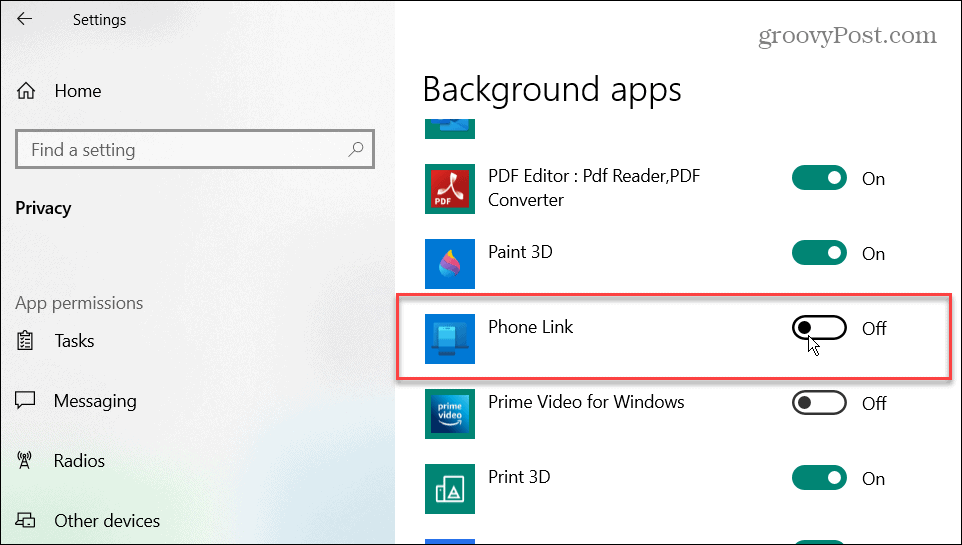
Phone Link'in Windows 11'de arka planda çalışmasını devre dışı bırakmak için:
- basın Windows tuşu veya tuşuna basın Başlangıç düğme ve başlat Ayarlar.
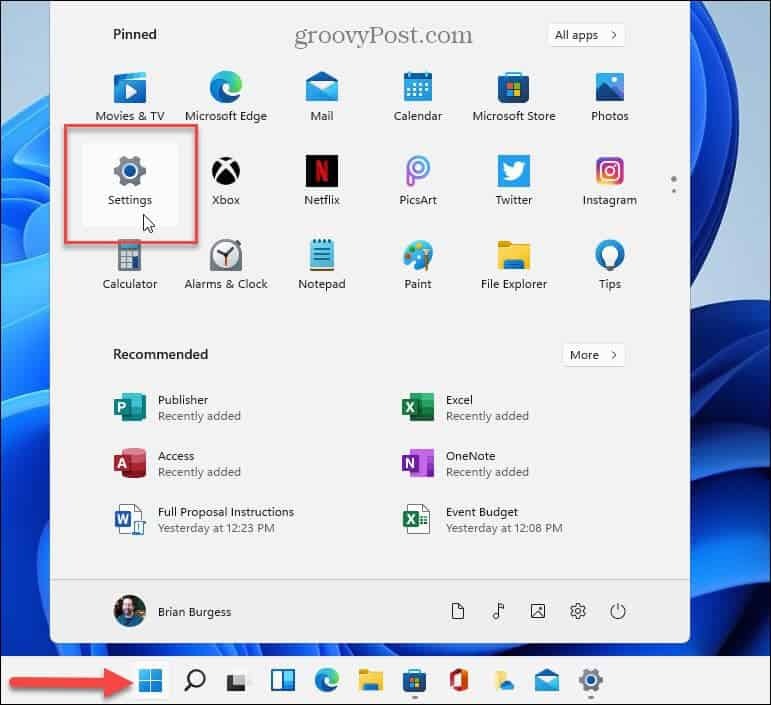
- Şu yöne rotayı ayarla Uygulamalar > Yüklü uygulamalar ve ara Telefon Bağlantısı.
- Tıkla üç nokta Phone Link uygulamasının yanındaki düğmesine basın ve Gelişmiş seçenekler menüden.
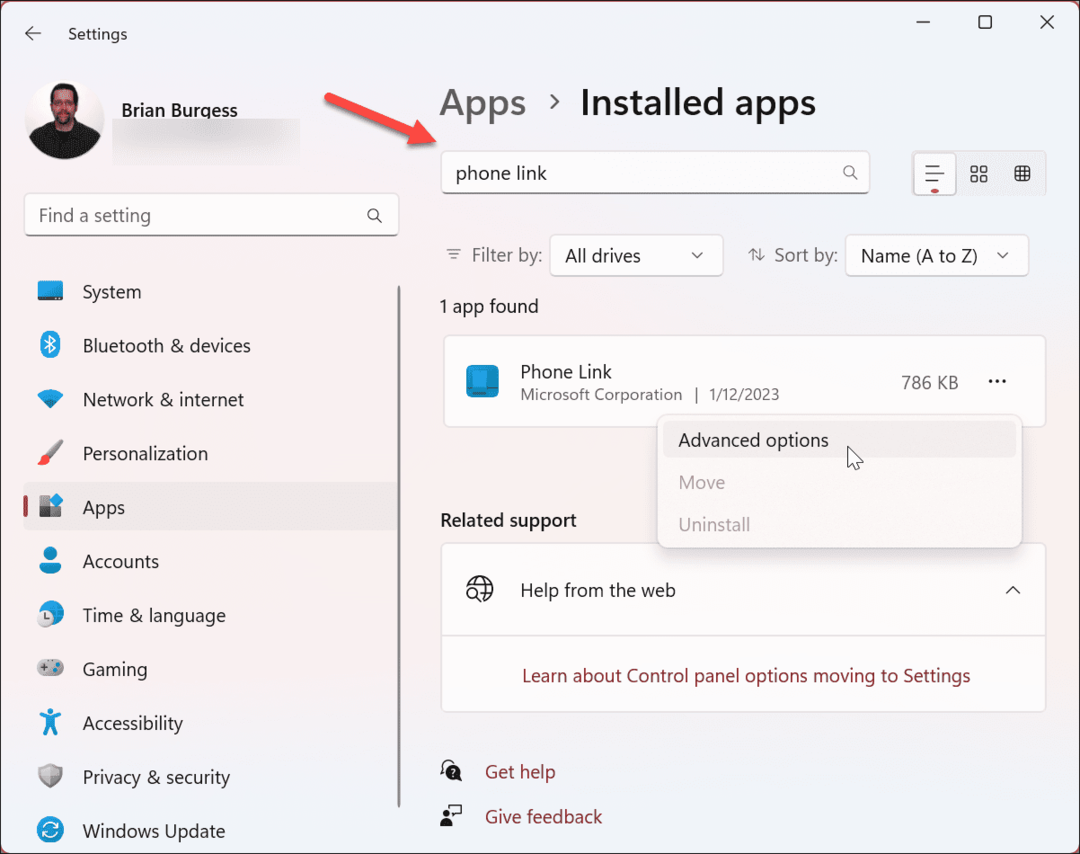
- altındaki açılır menüyü tıklayın. Bu uygulamanın arka planda çalışmasına izin verin seçeneği ve seçin Asla.
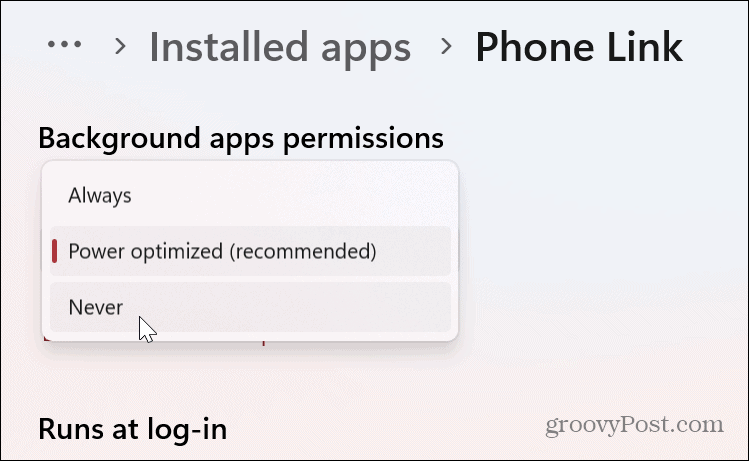
Phone Link'i Windows 11'den Kaldırma
Phone Link (Telefonunuz) uygulamasını devre dışı bırakmak yeterli değilse ve uygulamayı hiç kullanmıyorsanız Windows sisteminizden kaldırabilirsiniz. İşlem, aşağıdaki adımları kullanarak basittir.
Phone Link'i Windows 11'den kaldırmak için:
- basın Windows tuşu veya tuşuna basın Başlangıç düğmesine basın ve arayın Güç kalkanı.
- Tıkla Yönetici olarak çalıştır sağdaki sütundan seçeneği.
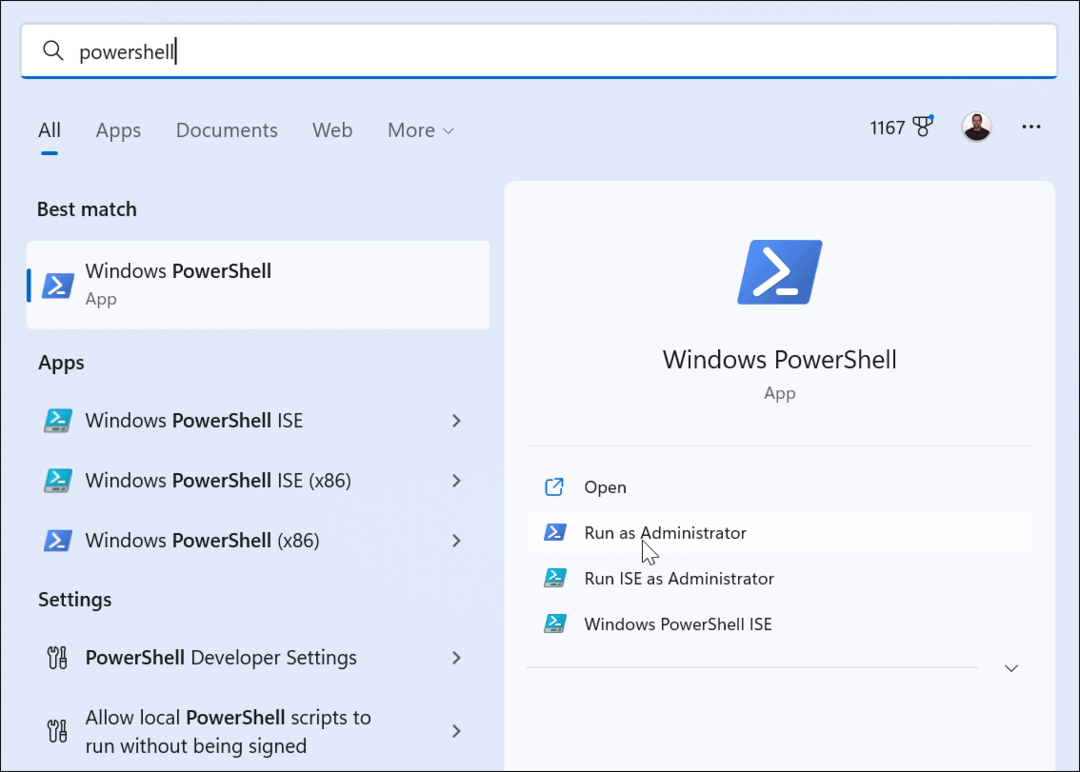
- PowerShell başladığında, aşağıdaki komutu yazın ve Enter tuşuna basın:
Get-AppxPackage Microsoft. Telefonunuz -Tüm Kullanıcılar | Kaldır-AppxPackage
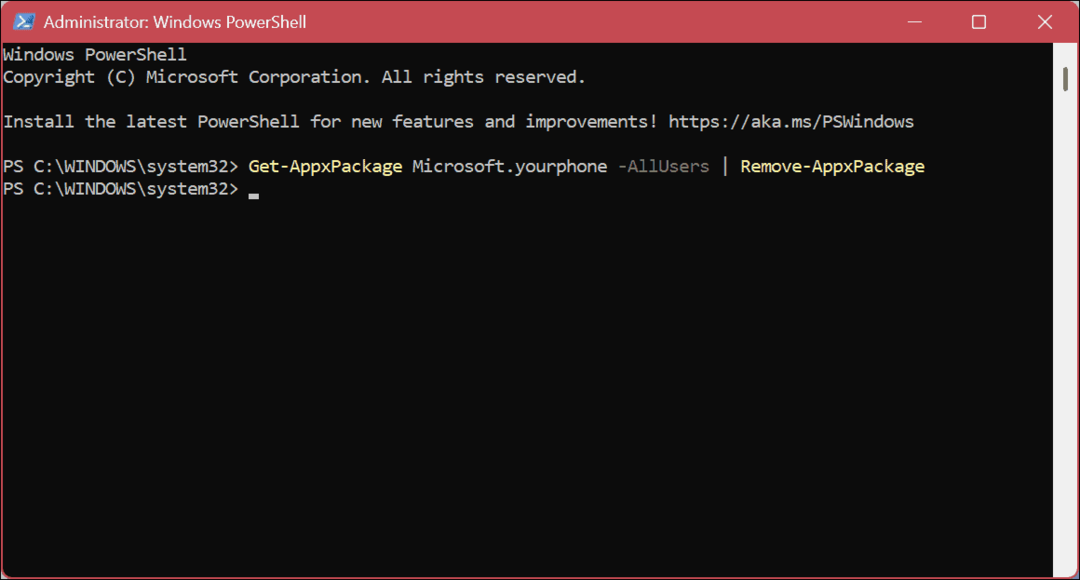
- Uygulamayı kaldırdıktan sonra artık sisteminizde görünmeyecek ve artık Görev Yöneticisi'nde görmeyeceksiniz.
- Gelecekte yeniden yüklemek isterseniz, Phone Link uygulamasını Microsoft Store'dan indirin.
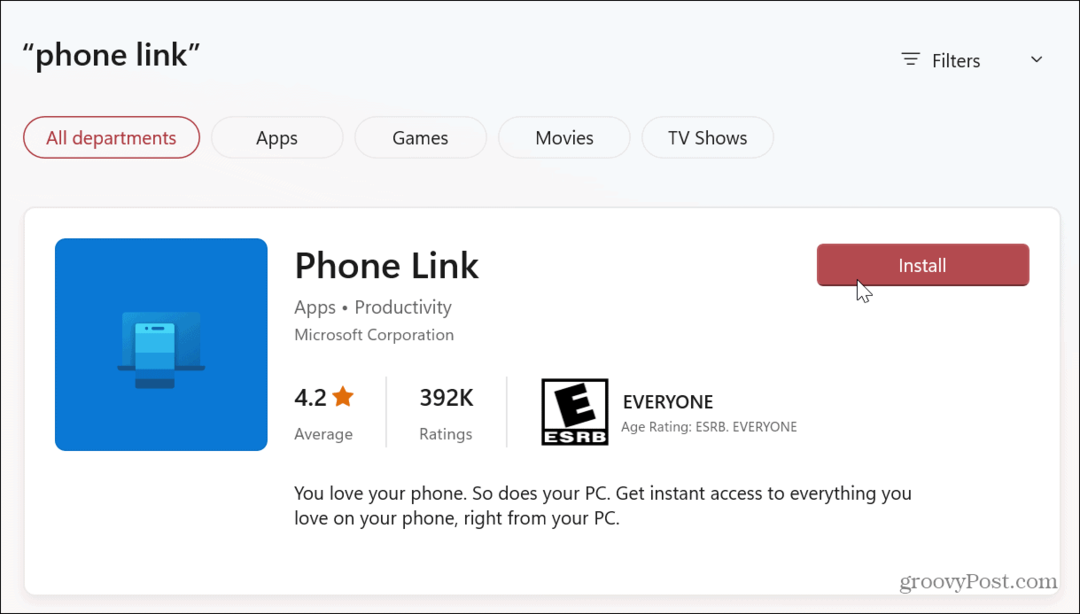
Windows'ta İşlemleri Yönetme
Windows PC'nizde birkaç işlem çalışır ve genellikle olması gerekir. Ancak emin olmadığınız veya hakkında ek bilgi almak istediğiniz bir süreçle karşılaşabilirsiniz. Phone Link (yourphone.exe) söz konusu olduğunda, sisteminizin geçerli bir bileşenidir (kötü amaçlı yazılım değil) ve güvenli bir şekilde tek başına bırakılabilir, ancak isterseniz onu kaldırabilirsiniz.
Hakkında daha fazla bilgi isteyebileceğiniz başka işlemler de var. Örneğin, kontrol edin DCCW.exe nasıl kullanılır monitörünüzü kalibre etmek için Veya ne olduğunu bilmek isteyebilirsiniz atiesrxx.exe yapıyor ya da belki DbxSvc.exe bileşeni.
Bazı işlemler, garip adlandırma nedeniyle kötü amaçlı yazılım olarak görünebilir, örneğin MoUsoCoreWorker.exe veya WmiPrvSE.exe.
Başka sorularınız varsa, diğer konularla ilgili kılavuzumuza göz atın. Windows üzerinde çalışan işlemler.
Windows 11 Ürün Anahtarınızı Nasıl Bulursunuz?
Windows 11 ürün anahtarınızı aktarmanız veya yalnızca işletim sistemini temiz bir şekilde yüklemek için ihtiyacınız varsa,...
Google Chrome Önbelleği, Çerezler ve Tarama Geçmişi Nasıl Temizlenir
Chrome, çevrimiçi tarayıcı performansınızı optimize etmek için göz atma geçmişinizi, önbelleğinizi ve çerezlerinizi depolama konusunda mükemmel bir iş çıkarıyor. Onun nasıl...


